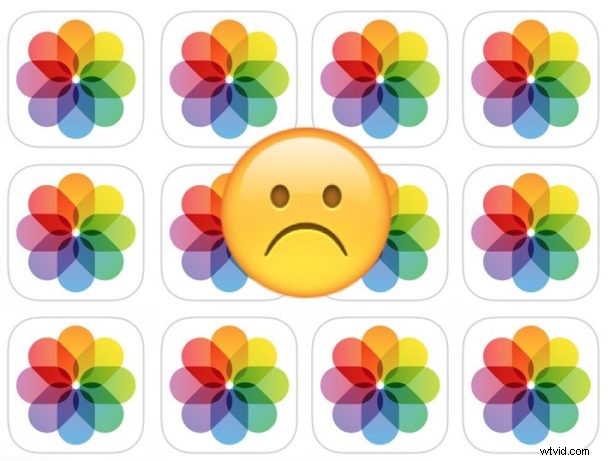
Alcuni utenti di iPhone e iPad potrebbero scoprire raramente che l'app Foto si blocca quando tenta di utilizzarla, oppure l'app Foto si arresta in modo anomalo ripetutamente o è inutilizzabile quando si tenta di aprire l'app. In genere questo è associato anche a uno schermo che non risponde e l'unica cosa che puoi fare è uscire dall'app Foto, non essendo in grado di visualizzare immagini, video o qualsiasi altra cosa all'interno dell'app Foto di iOS. A volte puoi aprire l'app Foto, ma tutte le immagini e i video sono miniature bianche vuote e il tentativo di accedere a uno di quei media blocca l'app.
Se l'app Foto si blocca continuamente o si arresta in modo anomalo su un iPhone o iPad e in genere non funziona come previsto, i passaggi per la risoluzione dei problemi riportati di seguito possono aiutarti a risolvere il problema.
Tieni presente che se hai recentemente ripristinato o configurato un nuovo iPhone o iPad, il suggerimento n. 4 dovrebbe essere di particolare aiuto.
1:Chiudi e riavvia l'app Foto
Prova a chiudere e riavviare l'app Foto, a volte l'app stessa si blocca e basta riavviarla per risolvere il problema.
La chiusura delle app varia a seconda del dispositivo iOS e della versione di iOS che possiedi, ma in genere il consiglio è il seguente:
- Per i modelli di iPhone e iPad più recenti senza pulsante Home, scorri verso l'alto dalla parte inferiore dello schermo per accedere al selettore di app, quindi scorri verso l'alto sull'app Foto per chiuderla
- Per i vecchi modelli di iPhone e iPad con un pulsante Home, fai doppio clic sul pulsante Home per accedere a App Switcher, quindi scorri verso l'alto sull'app Foto per chiuderla
Il riavvio dell'app Foto dopo l'uscita forzata in questo modo potrebbe far sì che l'app si comporti di nuovo come previsto.
2:riavvia l'iPhone o l'iPad
Spegni e riaccendi l'iPhone o l'iPad oppure puoi forzare il riavvio. Puoi spegnere l'iPhone o l'iPad tenendo premuto il pulsante di accensione, quindi scorrendo per spegnere, oppure puoi spegnere l'iPhone o l'iPad tramite Impostazioni e quindi riaccenderlo.
A volte il riavvio di un dispositivo lo fa funzionare di nuovo come previsto, proprio come il riavvio dei computer spesso risolve comportamenti strani.
3:libera spazio di archiviazione su iPhone o iPad
È stato segnalato un problema alquanto raro ma peculiare che causa il comportamento anomalo dell'app Foto di iOS quando l'iPhone o l'iPad ha spazio di archiviazione completo senza spazio di archiviazione disponibile per nient'altro. Questo a volte fa sì che l'app Foto diventi inutilizzabile, o forse anche più strana, a volte le foto e i video all'interno dell'app iniziano a scomparire da soli e le foto e i video vengono invece sostituiti da miniature bianche vuote, che non caricano nulla quando viene toccato.
La soluzione a questo sembra essere quella di liberare la capacità di archiviazione sul dispositivo iOS, che quindi fa sì che l'app Foto "ripristinerà" le foto o i video che sono scomparsi. L'intero processo è un po' snervante, dal momento che ovviamente le immagini e i contenuti multimediali che apparentemente scompaiono dal tuo dispositivo senza il tuo coinvolgimento è strano e può volerci del tempo per rimediare dopo che il dispositivo ha liberato spazio di archiviazione sufficiente.
L'eliminazione di app di grandi dimensioni è un modo semplice per liberare spazio di archiviazione su un dispositivo iOS, così come rimuovere la musica o altri media simili. Puoi anche scaricare le app, provare a ridurre lo spazio di archiviazione di sistema in iOS, scegliere come target app specifiche per cancellare documenti e dati dalle app o seguire alcuni suggerimenti generali per liberare spazio di archiviazione in iOS.
4:Accendi, connettiti a Wi-Fi e accendi e dimenticalo durante la notte
Questo trucco potrebbe sembrare strano, ma funziona particolarmente bene per risolvere i problemi con l'app Foto se l'iPhone o l'iPad è stato recentemente ripristinato con iCloud o configurato da un backup iCloud, ad esempio se hai un nuovo dispositivo o ne hai ripristinato uno esistente da un backup . In sostanza è necessario collegare l'iPhone o l'iPad a una fonte di alimentazione, mantenerlo su Wi-Fi e lasciarlo da solo mentre è acceso per un periodo di tempo prolungato.
- Collega l'iPhone o l'iPad al Wi-Fi se non lo è già
- Collega l'iPhone o l'iPad a un cavo di alimentazione e a una presa, deve essere collegato per tutto il tempo
- Lascia l'iPhone o l'iPad in modalità Wi-Fi, incustodito, collegato e acceso, durante la notte
Se hai una connessione Internet più lenta, hai una larghezza di banda limitata o un'enorme libreria di foto e video, il completamento potrebbe richiedere più di una notte, quindi riprova per un altro periodo di tempo prolungato.
Seguendo questo processo, l'iPhone o l'iPad potrà completare il processo di ripristino da iCloud – che prevede il download di ogni singola foto e video da iCloud sull'iPhone o sull'iPad – ed eseguire anche la tipica manutenzione che esegue l'app Foto di iOS, come rilevamento, ordinamento e riconoscimento facciale delle foto.
4:aggiorna iOS se disponibile
Verifica e installa tutti gli aggiornamenti software iOS disponibili, poiché spesso le versioni più recenti del software di sistema iOS includono correzioni di bug per problemi che esistevano nelle versioni precedenti.
Vai su Impostazioni> Generali> Aggiornamento software per vedere se è disponibile un aggiornamento iOS.
5:Ripristino da un backup
Se hai eseguito tutto quanto sopra e continui ad avere problemi con l'app Foto, potresti prendere in considerazione il backup e il ripristino dell'iPhone o dell'iPad. Puoi farlo con iCloud o iTunes, preparati a dedicare molto tempo per completare il processo di ripristino.
Il ripristino è certamente un processo fastidioso, lento e noioso, soprattutto per chi ha connessioni Internet più lente o dispositivi con capacità di archiviazione molto grandi, ma il ripristino da un backup può spesso porre rimedio a comportamenti strani.
Se tutto il resto fallisce, puoi anche contattare direttamente Apple o visitare un Apple Store.
I trucchi di cui sopra hanno risolto l'arresto anomalo dell'app Foto, il blocco delle foto o altri problemi di comportamento anomalo dell'app Foto con iOS? Hai un'altra soluzione o hai trovato qualcos'altro che ha funzionato? Condividi le tue esperienze nei commenti qui sotto!
